Windows 10 21H2へのアップグレードは、ISOファイルをダウンロードしてUSBやDVDからインストールするなど、多くの方法があります。そのやり方については、MiniToolソフトウェアのこの記事で解説しています。
Windows 10 21H2 ISOファイルのダウンロード
発表によると、Windows 10 21H2は2021年10月にリリース予定です。Microsoftは、Windows Insider ProgramのリリースプレビューチャネルにWindows 10 21H2 Insiderプレビュービルドを公開しました。お使いのコンピューターがWindows 11のハードウェア要件を満たしていない場合、Windows 10 21H2を選択できます。正しいチャネル(リリースプレビューチャネル)に参加していることを確認して下さい。
関連記事:Windows 10 21H2 プレビューをPCにダウンロード・インストールする方法
何らかの理由で、安全で信頼できるWindows 10 21H2 ISOファイルをダウンロードし、USBからインストールしたいという方もいらっしゃるでしょう。しかし、Microsoftは公式のダウンロードソースを公開していません。それでも、他の安全なサイトからのダウンロードは可能です。
Windows 10 21H2の正式リリース後、メディア作成ツールでダウンロード・インストールができるようになります。
ダウンロードとセットアップについては、この2つの方法を中心にご紹介します。
最新版のWindows 10 21H2については、Windows Insiderのページ にアクセスし、リリースプレビューチャネル 21H2で最新ビルドをご確認下さい。
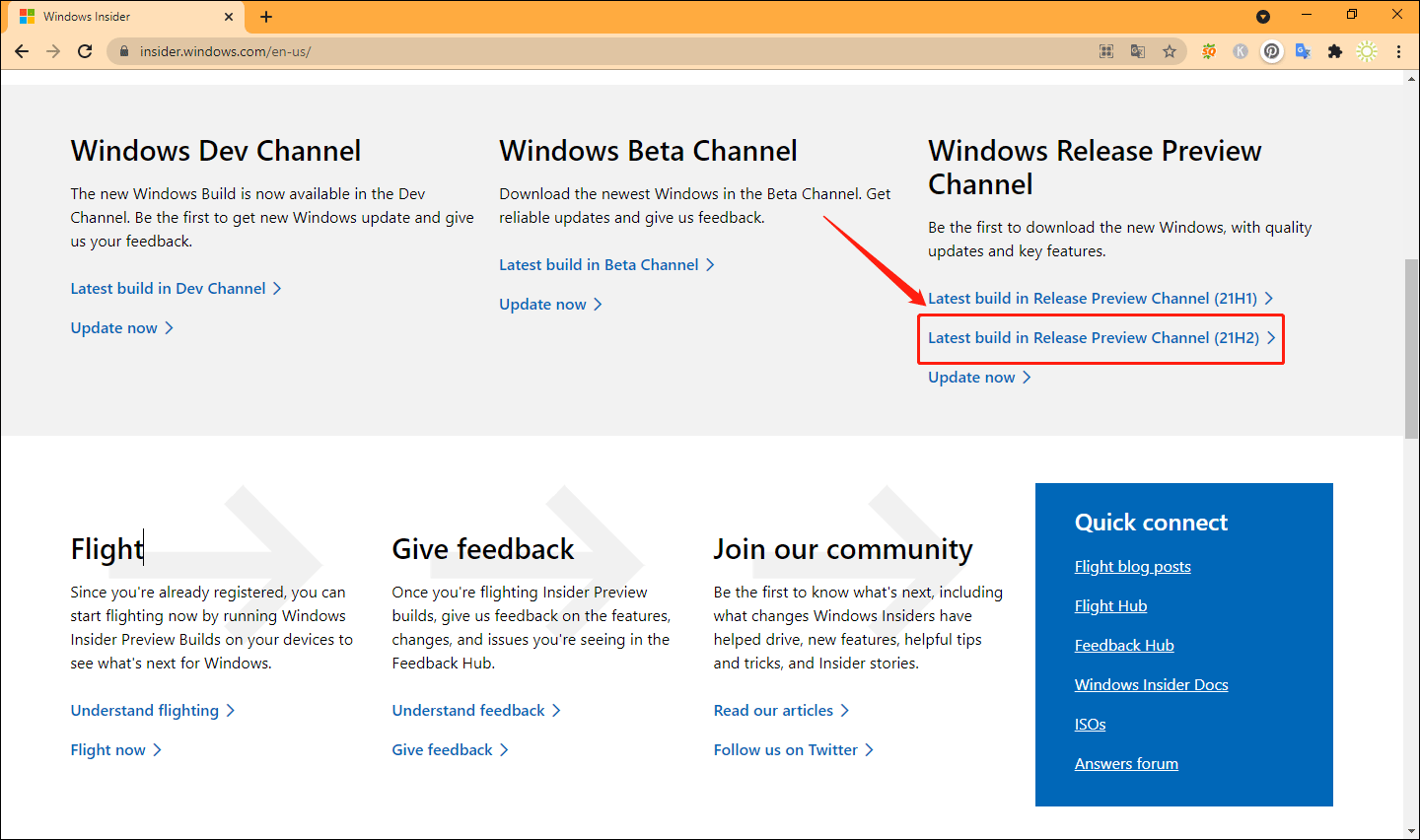
方法1: Windows 10 21H2 ISOファイル(64ビット版&32ビット版)のダウンロード・インストール
ステップ1: Windows 10 21H2 ISOファイルのダウンロード
- UUP dumpのホームページを開きます。
- 検索ボックスに「Windows 10 21H2」と入力し、Enterを押して続行します。
- 64ビット版・32ビット版を含む、利用可能なWindows 10 21H2 ISOファイルのダウンロードソースとビルド番号が表示されます。ダウンロードしたいISOファイルを選択し、画面の指示に従ってコンピューターにダウンロードします。
ダウンロードしたWindows 10 21H2 ISOファイルを使って、Windows 10 Home、Windows 10 Education、Windows 10 Pro x64/x86のいずれかをインストール可能です。例えば、Windows 10 Pro 20H2 ISO 64ビット版/32ビット版をダウンロードしたい場合は、バージョン番号を入力するだけで検索できます。セットアップ中に、インストールするバージョンを選択することを求められます。
関連記事:Windows 10 ISOイメージをMicrosoftのウェブサイトから直接ダウンロード
ステップ2: ISOファイルをUSBメモリに書き込む
Windows 10 21H2 ISOファイルをダウンロードしたら、専用ツールを使ってUSBやDVDに書き込み、起動可能なインストールメディアを作成します。これには、無料のポータブルアプリケーションであるRufusをお勧めします。
- 5GB以上の空き容量のあるUSBドライブを用意します。USBドライブはフォーマットされるので、重要なファイルが入っていないことを確認して下さい。
- USBドライブをコンピューターに接続します。
- Rufusを使ってWindows 10 21H2のISOファイルをUSBドライブに書き込み、起動可能なインストールメディアを作成します。もちろん、DVDに書き込むことも可能です。
関連記事:Windows 11/10インストールのためのRufus 3.19のダウンロード
準備が完了したら、USBからWindows 10 21H2をインストールします。
ステップ3: Windows 10 21H2をUSBからインストールする
- コンピューターの電源を切ります。
- USBブータブルドライブをコンピューターに接続します。
- コンピューターの電源を入れ、特殊キー(Esc、F10、 F12など、お使いの機種によって異なります)を押してBIOSに入ります。
- USBインストールドライブからコンピューターを起動するように選択します。
- Windows 10 21H2のセットアップ画面が表示されるので、指示に従ってUSBドライブからWindows 10 21H2をインストールします。セットアップ中に、Windows 10 Home、Windows 10 Education、Windows 10 Pro x64/x86のどれをインストールするか、そしてファイル・設定・アプリを残すかどうかを選択します。
- インストールが完了したら、USBドライブをコンピューターから取り外します。
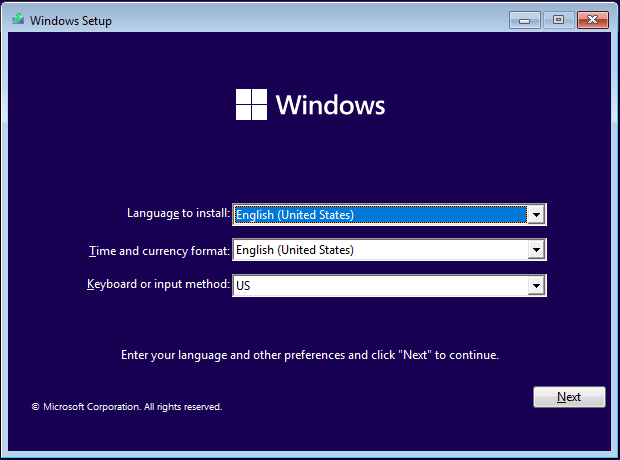
関連記事:[図解] Windows 10 21H2をPCにクリーンインストールする方法
方法2: Windows 10メディア作成ツールの使用
Windows 10 21H2が正式に公開された後は、最も安全な方法でWindows 10 21H2(32ビット版・64ビット版)のダウンロードができるようになります。
メディア作成ツールもアップグレードされるので、これをダウンロードしてインストールメディア(USBドライブ、DVD、ISOファイル)を作成し、そのインストールメディアからWindows 10 21H2をアップグレード/インストールします。
ただし、すべてのユーザーがこの新しいバージョンのWindows 10を入手できるわけではなく、インストールにはライセンスが必要です。詳しくは公式ガイドをご覧下さい: Windows 10 メディア作成ツール
最後に
Windows 10 21H2のISO ファイル(32 ビットと 64 ビット)のダウンロード方法と、ISOファイルをUSBドライブに書き込んでWindows 10 21H2をインストールする方法について、お分かりいただけたかと思います。この記事がお役に立てれば幸いです。
他に何か問題がございましたら、コメント欄にお寄せ下さい。